Se utilizzi il calendario di Microsoft Outlook per tutti i tuoi eventi, potresti averne alcuni privati. Potresti avere un appuntamento dal medico, un colloquio di lavoro o qualcosa di simile che non riguarda nessun altro.
Quando condividi il tuo calendario di Outlook o lo deleghi a qualcuno nel tuo ufficio, altri potrebbero essere in grado di vedere gli eventi e i relativi dettagli per impostazione predefinita. Per tenere per te i tuoi appuntamenti, ti mostreremo come nascondere i dettagli del calendario in Outlook per eventi privati.
Informazioni sugli eventi privati in Outlook
Se condividi il tuo calendario, gli utenti di Outlook non saranno in grado di vedere i dettagli del tuo evento anche se dispongono delle autorizzazioni di condivisione in lettura finché lo contrassegni come privato.
Se invece deleghi il tuo calendario, gli altri non saranno in grado di vedere i dettagli degli eventi privati per impostazione predefinita a meno che non selezioni la casella Il delegato può vedere i miei elementi privati. Per nascondere tali eventi, deseleziona semplicemente la casella di controllo nelle autorizzazioni di delega in base alla tua versione di Outlook.
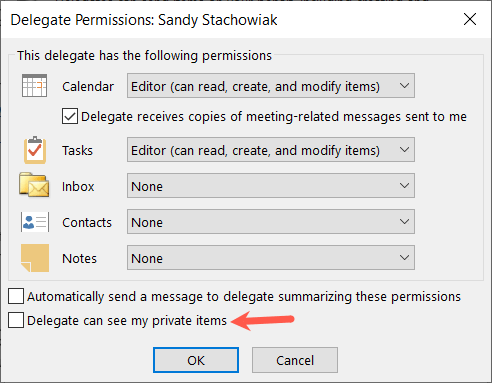
Ora vediamo come contrassegnare i tuoi eventi come privati nel calendario di Outlook.
Nascondi i dettagli del calendario in Outlook sul desktop
Puoi contrassegnare un evento come privato quando lo configuri nel calendario di Outlook. Se lo dimentichi, puoi farlo anche dopo.
Con il tuo nuovo evento aperto in Outlook su Windows o Mac, vai alla scheda Appuntamentoo Riunione.
Seleziona il pulsante Privatonella sezione Tag della barra multifunzione. Completa i dettagli del tuo evento e scegli Salva e chiudicome faresti normalmente. Se hai già salvato l'evento, fai clic con il pulsante destro del mouse sul calendario e scegli Privato.
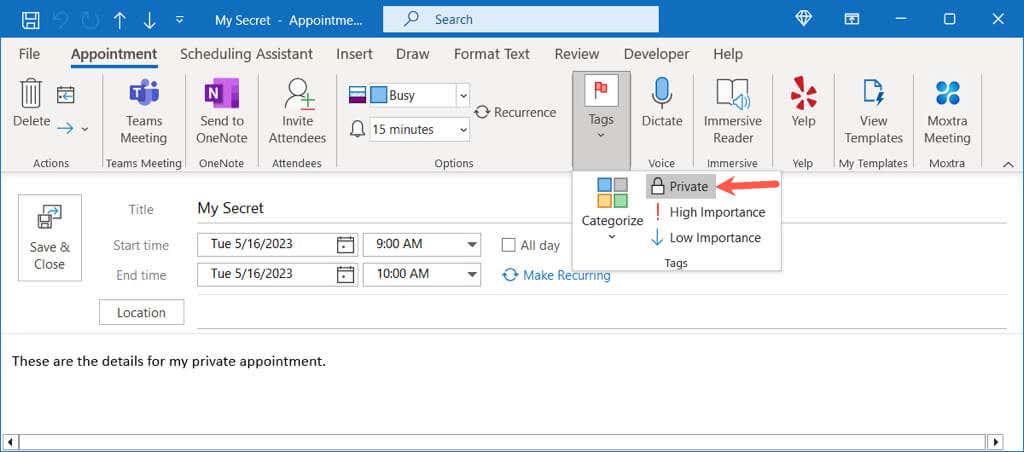
Vedrai quindi l'icona Privatasull'evento nel calendario di Outlook.
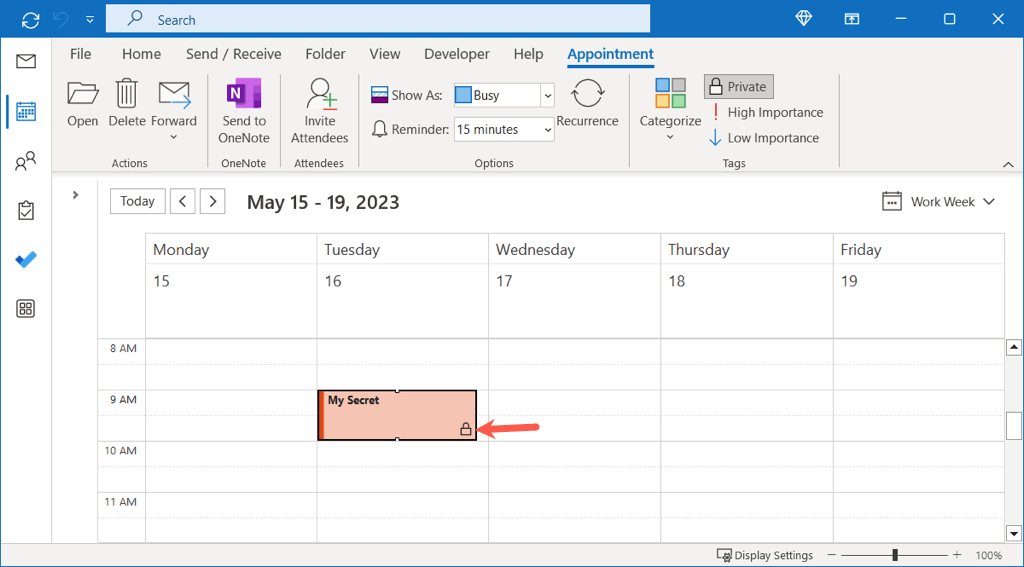
Quando qualcuno visualizza il tuo evento privato su un calendario condiviso, vedrà "Appuntamento privato" come nome e nessun dettaglio.
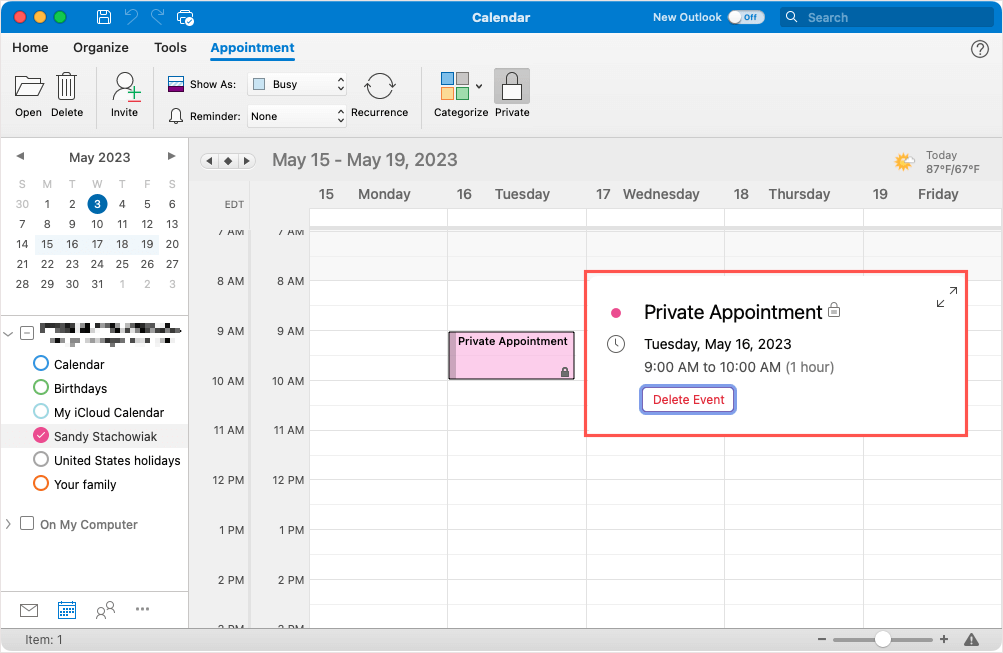
Se riescono ad aprire l'evento, non vedranno i dettagli neanche lì.
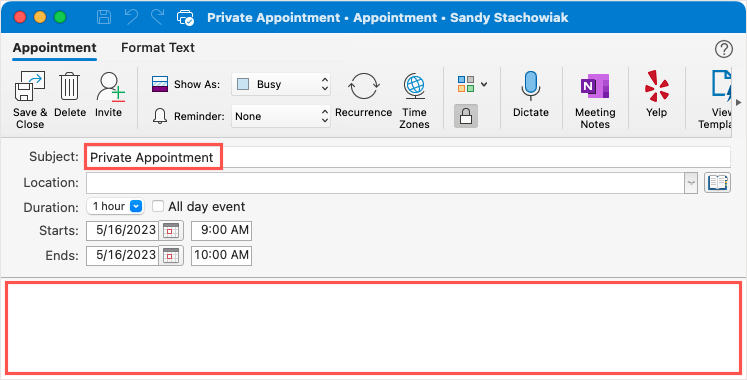
Nascondi i dettagli del calendario in Outlook sul Web
Quando utilizzi Prospettive sul web, puoi anche rendere privati i tuoi eventi del calendario. Il processo è solo leggermente diverso dalla versione desktop..
Se apri il popup dell'evento, seleziona Altre opzioniin basso a destra. Altrimenti, puoi fare doppio clic sulla data e sull'ora per aprire immediatamente la finestra dell'evento.
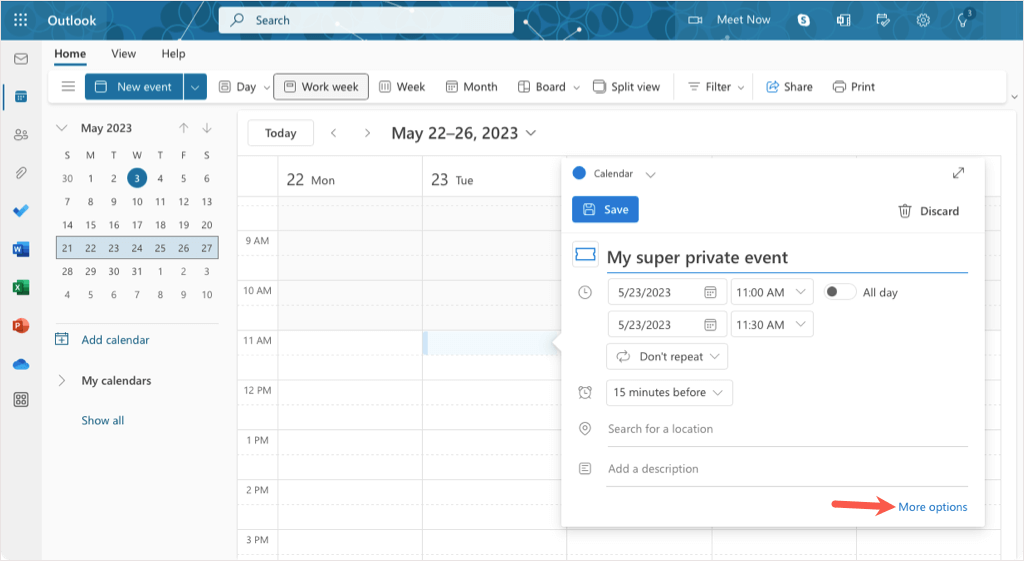
Nella finestra dei dettagli dell'evento, seleziona Privatonella barra degli strumenti in alto. Completa i dettagli dell'appuntamento o della riunione e seleziona Salvanormalmente. Se hai già salvato l'evento, aprilo semplicemente, seleziona Privato, quindi salvalo ancora una volta.
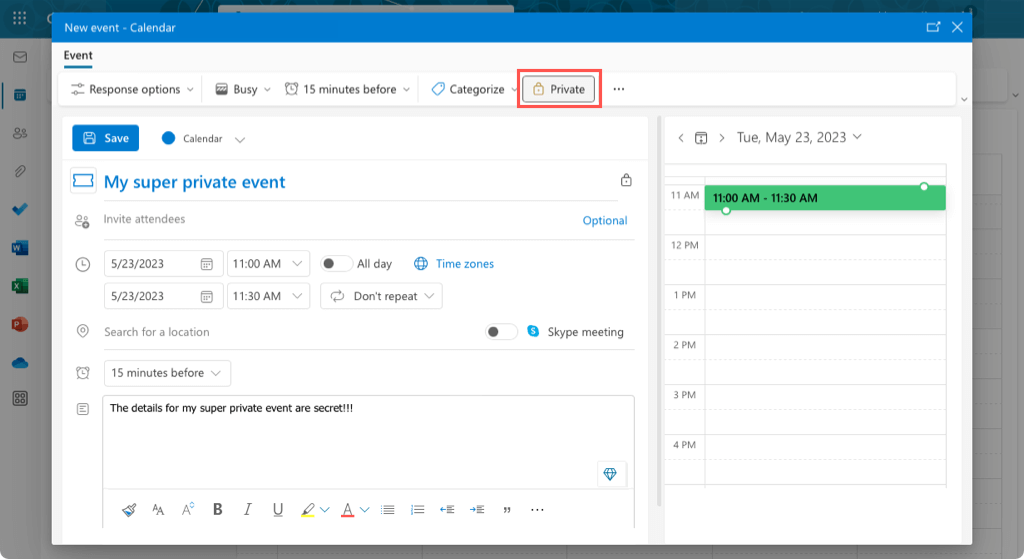
Vedrai l'icona Privatosull'evento nel tuo calendario.
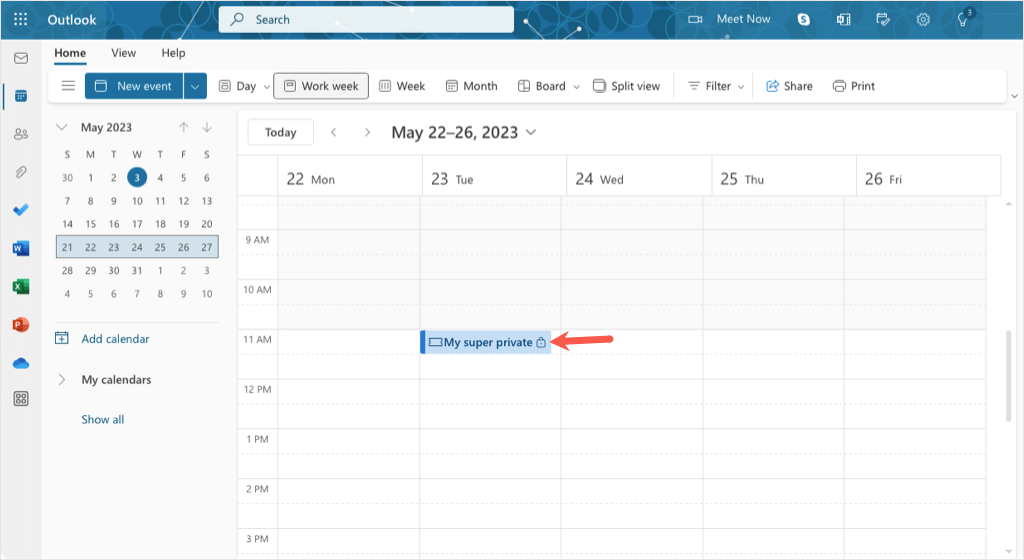
Come sul desktop, gli altri vedranno "Appuntamento privato" come nome dell'evento e non potranno visualizzare i dettagli.
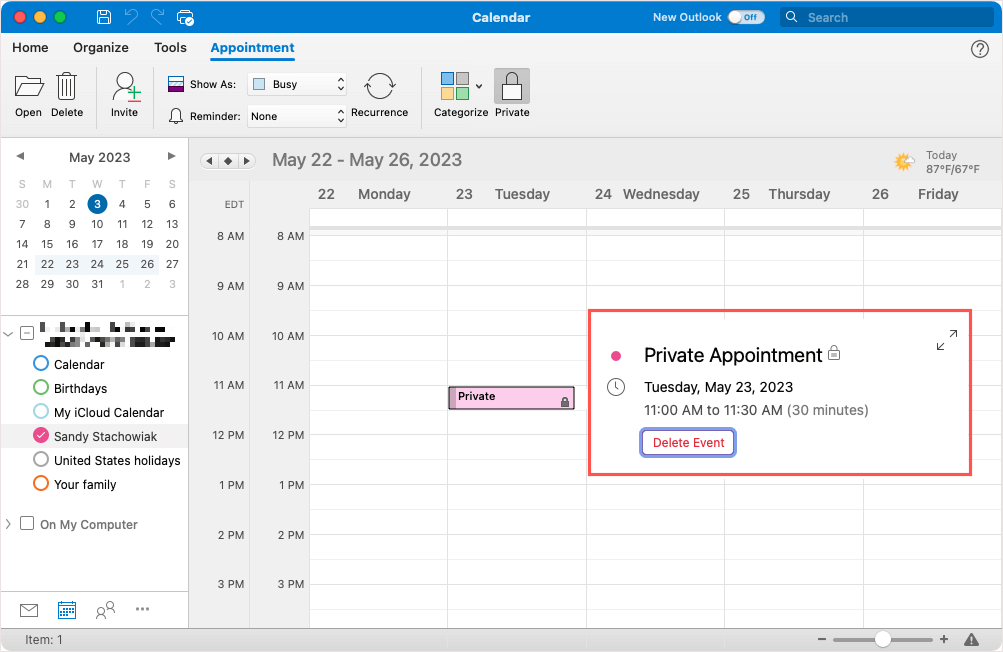
Nascondi i dettagli del calendario in Outlook su dispositivi mobili
Il Applicazione mobile Outlook su Android e iPhone offre la stessa funzionalità privata per i tuoi eventi.
Crea il tuo evento e inserisci tutti i dettagli o apri un evento esistente. Spostati nella parte inferiore dello schermo e attiva l'interruttore per Privato. Quindi, salva il tuo evento utilizzando il segno di spuntain alto a destra.
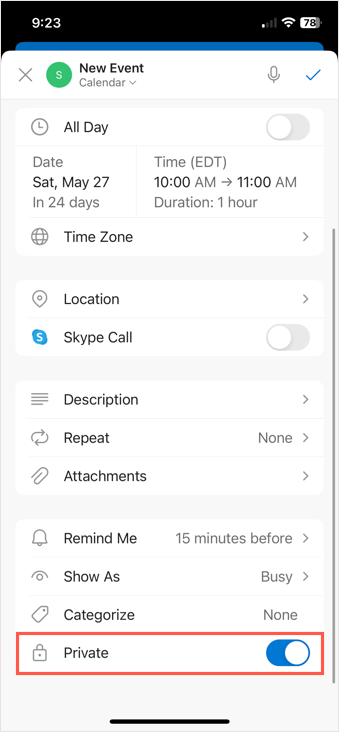
Se utilizzi la visualizzazione del calendario Giorno o 3 giorni in Outlook, vedrai l'icona Privatanell'angolo e nella schermata dei dettagli dell'evento.
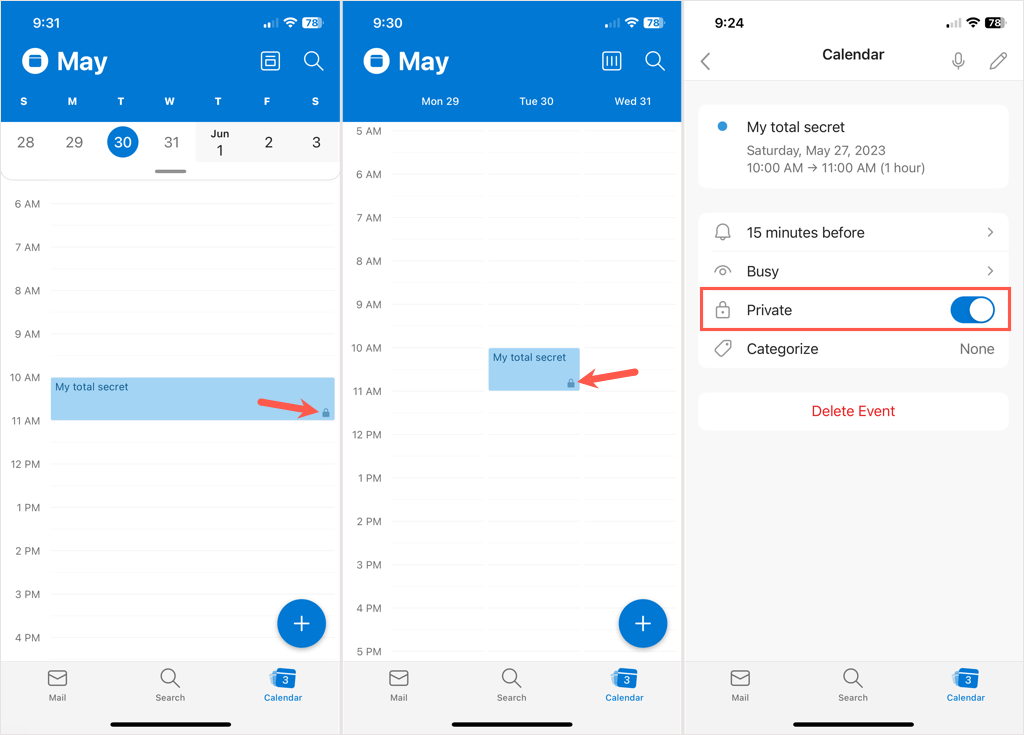
Proprio come le versioni desktop e web di Outlook, nessuno sarà in grado di vedere i dettagli del tuo evento.
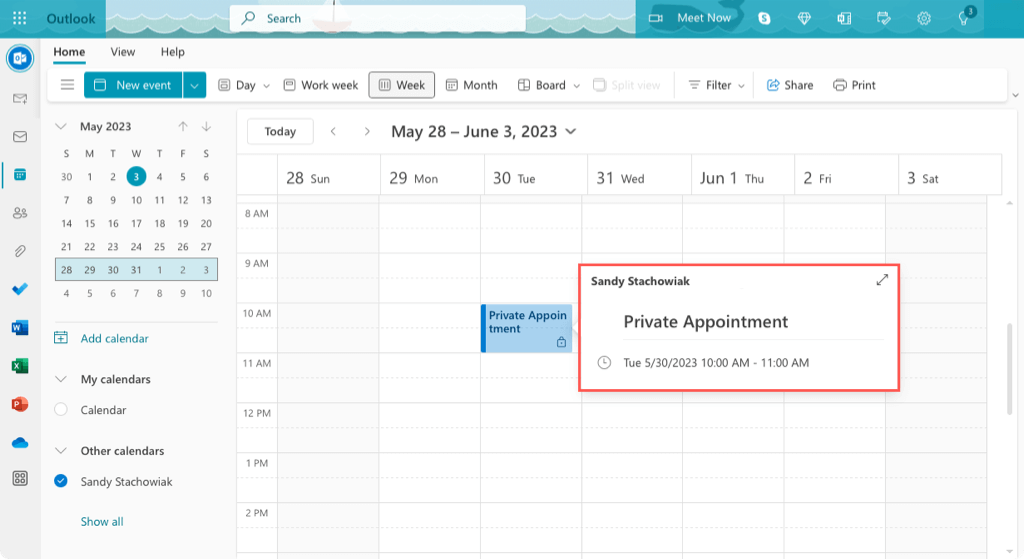
Mantieni i tuoi eventi per te
Quando desideri nascondere i dettagli di un evento nel calendario di Outlook, è facile farlo su qualsiasi dispositivo. Non devi preoccuparti delle impostazioni sulla privacy o delle autorizzazioni del calendario a meno che tu non abbia un delegato come descritto. Seleziona semplicemente l'opzione Privato e sei a posto.
Per ulteriori informazioni, guarda come fare creare un calendario di gruppo in Outlook 365 per la tua squadra.
.